

一些it从业者的电脑中有不少的重要资料,为了资料的安全大家想尽了办法,其实你只要加密文件夹就可以保证资料的安全了,下面以win7系统为例来说说加密文件夹的具体操作步骤。
中午吃完饭回来发现有用户给我留言问设置电脑文件夹密码的方法,其实给设置电脑文件夹密码的方法有很多种,操作也比较的简单,下面小编来说一种简单的设置方法。
电脑文件夹怎么设置密码
1.以win7系统为例说明,鼠标右键需要加密的文件夹,选择属性打开,进入下一步。
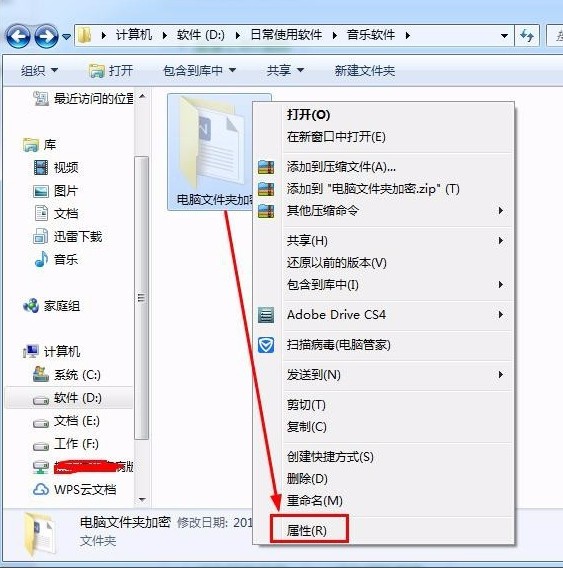
电脑文件夹怎么设置密码电脑图解-1
2.在打开的文件夹属性界面中点击高级按钮,进入下一步。
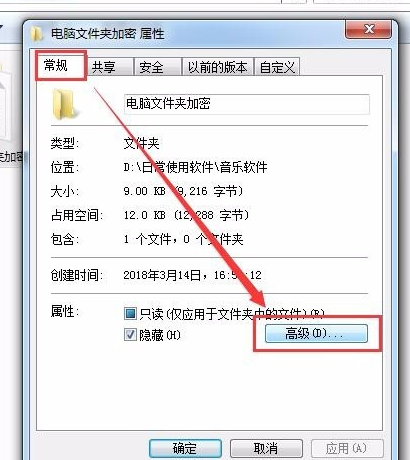
加密文件夹电脑图解-2
3.勾选“加密内容以便保护数据”,进入下一步。
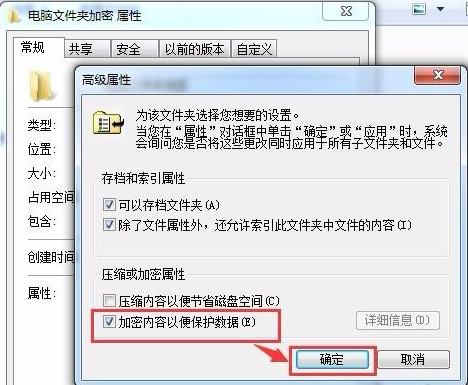
文件夹加密电脑图解-3
4.在弹出的提示框中点击确定即可。
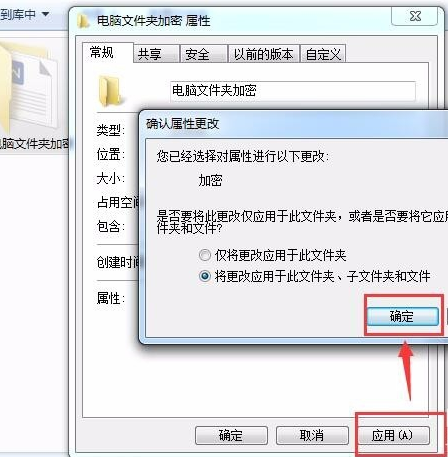
电脑文件夹怎么设置密码电脑图解-4
5.加密完成后桌面的右下角的会出现相关的提示。

文件夹加密电脑图解-5
以上就是文件夹加密的设置方法了,你学会了吗?

一些it从业者的电脑中有不少的重要资料,为了资料的安全大家想尽了办法,其实你只要加密文件夹就可以保证资料的安全了,下面以win7系统为例来说说加密文件夹的具体操作步骤。
中午吃完饭回来发现有用户给我留言问设置电脑文件夹密码的方法,其实给设置电脑文件夹密码的方法有很多种,操作也比较的简单,下面小编来说一种简单的设置方法。
电脑文件夹怎么设置密码
1.以win7系统为例说明,鼠标右键需要加密的文件夹,选择属性打开,进入下一步。
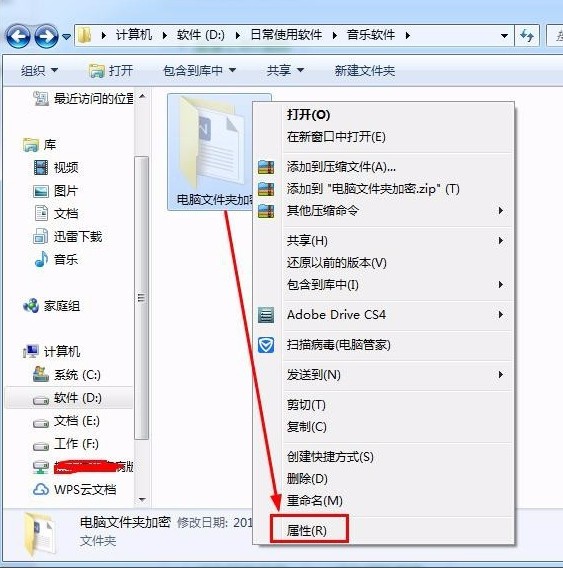
电脑文件夹怎么设置密码电脑图解-1
2.在打开的文件夹属性界面中点击高级按钮,进入下一步。
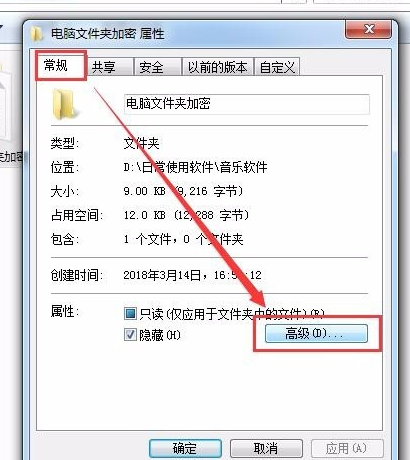
加密文件夹电脑图解-2
3.勾选“加密内容以便保护数据”,进入下一步。
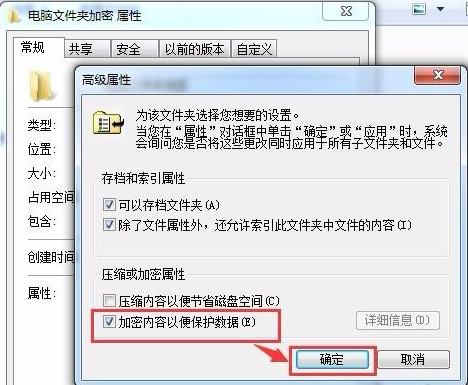
文件夹加密电脑图解-3
4.在弹出的提示框中点击确定即可。
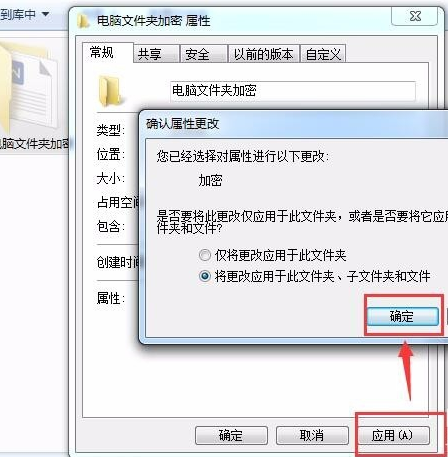
电脑文件夹怎么设置密码电脑图解-4
5.加密完成后桌面的右下角的会出现相关的提示。

文件夹加密电脑图解-5
以上就是文件夹加密的设置方法了,你学会了吗?
















